La maggior parte degli utenti di computer non conosce Dropbox e il suo utilizzo, per queste persone Dropbox è un servizio di sincronizzazione e condivisione di file molto utile che consente di sincronizzare gratuitamente i file tra diversi sistemi di computer sulla rete. Offre vari servizi come cloud storage, cloud personale e software client. In modo che sia molto utile per creare il backup di documenti importanti, file MP3, immagini, file video e molti altri tipi di dati. Quando un utente crea un account Dropbox gratuito, viene allocato uno spazio libero di 2 GB per l'archiviazione dei dati. Se hai bisogno di più spazio aggiuntivo, puoi acquistare la versione pro-Dropbox. Le applicazioni client Dropbox sono supportate su tutte le piattaforme operative come Linux (Debian, Ubuntu, CentOS, ecc.), Windows e MacOS.
Spiegheremo la procedura di installazione e configurazione di Dropbox sul sistema Ubuntu 20.04 LTS tramite i comandi del terminale in questo articolo.
Prerequisiti
Esegui tutti i comandi con sudo o privilegi di root.
Installazione di Dropbox su Ubuntu 20.04 dal repository ufficiale
Segui i passaggi indicati di seguito per installare Dropbox sul sistema Ubuntu 20.04:
Passaggio 1:crea un file di elenco di origine
Apri l'applicazione terminale premendo "Ctrl + Alt + t" e crea un file di elenco di origine per Dropbox digitando il seguente comando sul terminale. Il comando Nano viene utilizzato per un editor di testo nano a riga di comando, che ti consente di modificare tutto il codice sorgente e i file di testo nel terminale.
$ sudo nano /etc/apt/sources.list.d/dropbox.list
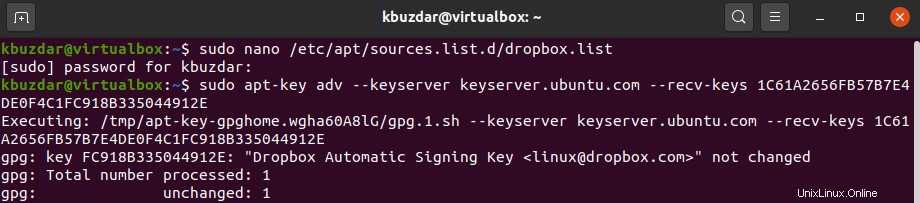
Ora aggiungi il seguente testo nel file "dropbox.list" e premi "Ctrl + O" per salvare questo testo.
deb [arch=i386,amd64] http://linux.dropbox.com/ubuntu bionic main
Premi Invio per confermare, quindi premi "Ctrl + X" per uscire dalla finestra corrente.
Passaggio 2:importa la chiave GPG di Dropbox
Successivamente, utilizzando il comando seguente importa la chiave GPG di Dropbox sul tuo sistema Ubuntu 20.04.
$ sudo apt-key adv --keyserver keyserver.ubuntu.com --recv-keys 1C61A2656FB57B7E4DE0F4C1FC918B335044912E
Dopo aver eseguito il comando precedente, sul terminale verrà visualizzato il seguente risultato:
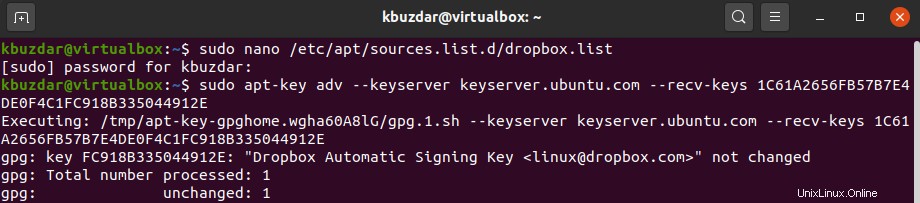
Passaggio 3:installa Dropbox
Ora aggiorna l'indice di tutti i pacchetti e quindi installa Dropbox sul tuo sistema Ubuntu:
$ sudo apt update
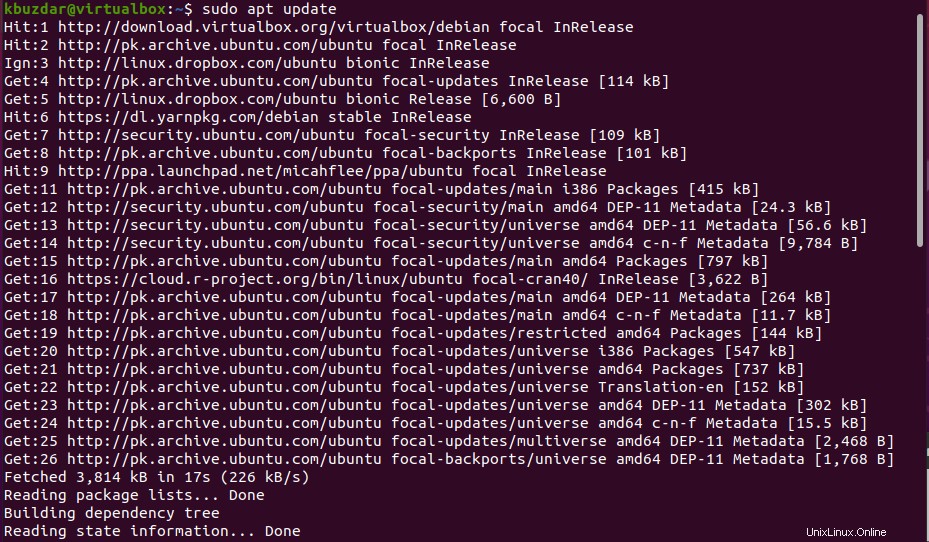
$ sudo apt install python3-gpg dropbox
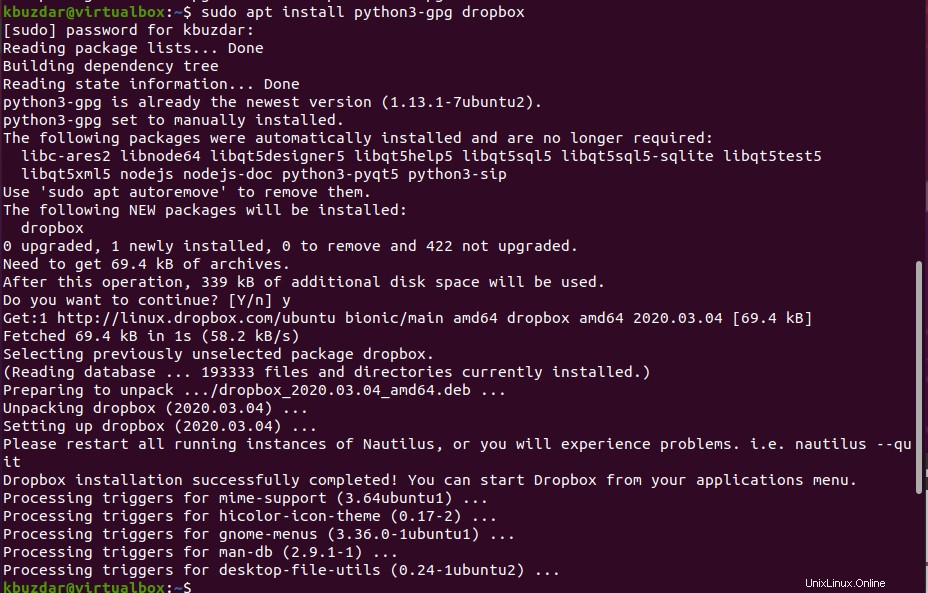
Qui, il pacchetto python3-gpg viene utilizzato con Dropbox per controllare la firma binaria. È importante notare che il pacchetto Dropbox non è l'effettivo Dropbox binario. È solo un pacchetto di supporto.
Passaggio 4:avvia il programma di installazione di Dropbox della GUI
Ora, esegui il seguente comando per avviare il programma di installazione della GUI di Dropbox tramite il terminale. Il tag -i rappresenta se Dropbox non è già installato, quindi installa questo servizio.
$ dropbox start -i
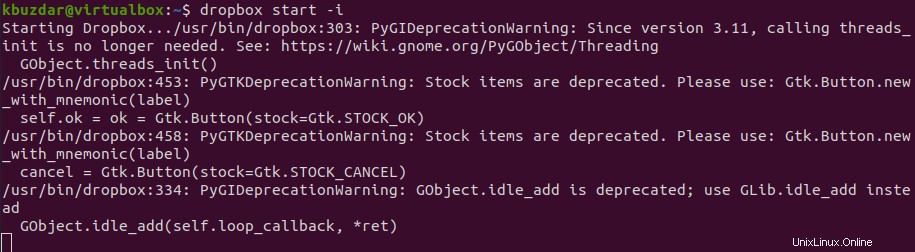
Puoi anche avviare il programma di installazione di Dropbox della GUI dalla barra di ricerca dell'applicazione, mostrata anche nella schermata seguente:
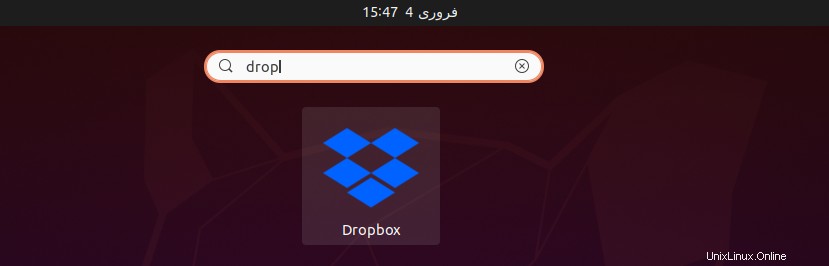
Fai clic sul pulsante "OK" per installare il demone Dropbox.
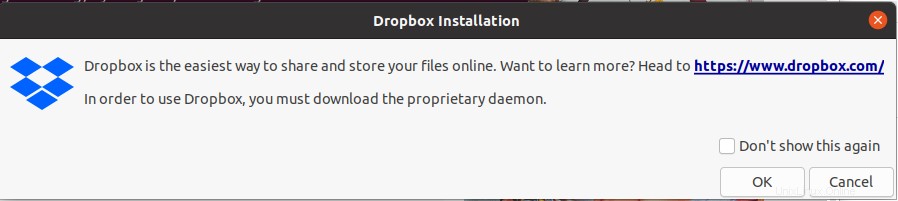
Successivamente, Dropbox scaricherà e installerà sul tuo sistema:
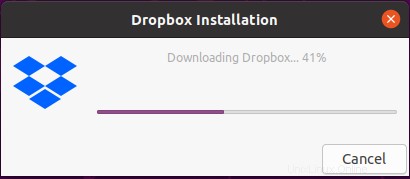
Una volta installato il demone Dropbox, nel tuo browser apparirà una nuova scheda della finestra che ti chiederà di collegare il tuo computer al tuo account Dropbox online.
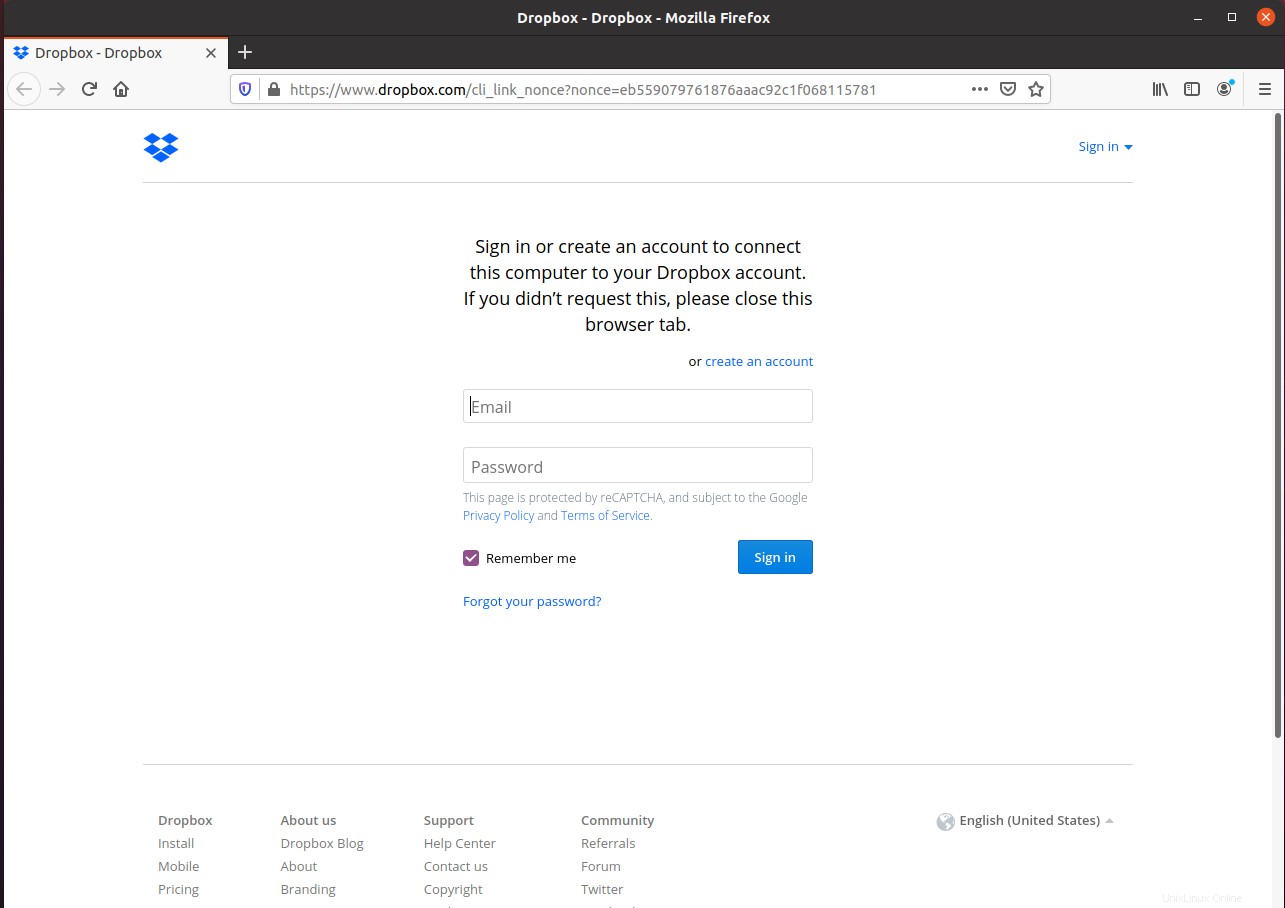
Puoi anche verificare l'installazione di Dropbox dall'icona del desktop che viene visualizzata nella parte in alto a destra del desktop dopo l'installazione come segue:
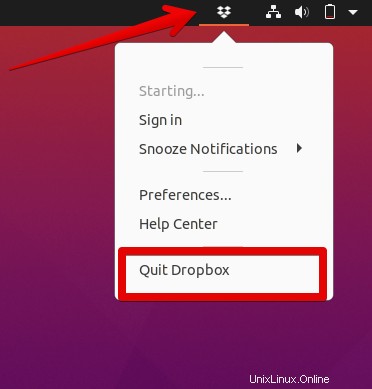
Ora Dropbox è installato sul tuo sistema. Carica i dati del tuo sistema e goditi i vantaggi dello spazio Dropbox allocato.
Conclusione
Spero che attraverso questo articolo l'installazione di Dropbox sia più semplice per te. Grazie per aver letto questo articolo per l'installazione di Dropbox sul tuo sistema Ubuntu 20.04. Divertiti! I vantaggi di Dropbox sul tuo sistema Ubuntu ora.